売上機能の目次へ戻る
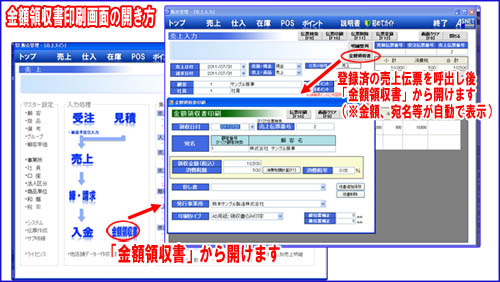
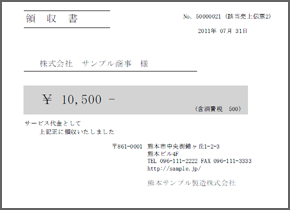
■A4用紙タイプ
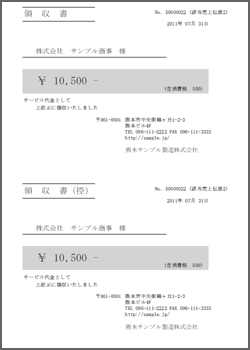
■背景を印刷
A5タイプ、A4タイプ両方とも「マイドキュメント」内の「asnet」-「tk」-「hanbai200」-「data」-「img」内に「 img_kinryou_bk 」という名前で画像ファイルを作成した場合その画像が背景として表示されます。
その場合、罫線や枠などは非表示になり下記のような印字に画像の背景が表示されます。
ファイルの種類は、BMP,GIF,JPEG,JPG,PNSに対応しています。
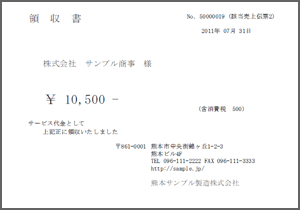
詳しくは(「売上関連帳票」ページの「金額領収書発行リスト」)をご参照ください。
金額領収書の印刷 [売上機能]
金額領収書
・金額のみが表示された領収書を印刷することが出来ます。
・宛名、但書、金額など自由に印刷することが出来ます。
・入力登録済の売上伝票を呼び出してその内容で印字することも出来ます。
・画像ファイルを設定することで用紙の背景を自由に変更印字することが出来ます。
金額領収書印刷画面の開き方
・売上トップページより「金額領収書」のボタンを押す事で開くことが出来ます。
・また、売上入力画面より登録済の伝票を呼出し後、同ページにある「金額領収書」ボタンでも開けます。
※売上画面から開くと該当伝票の金額、顧客名などがそのまま設定表示されます。
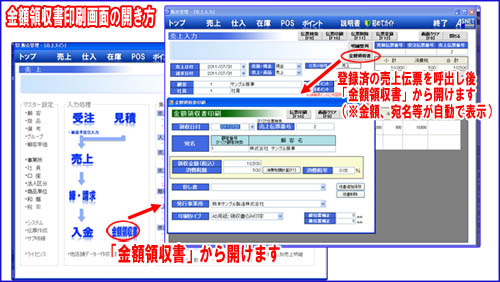
画面の説明と印刷方法
各項目を設定後「印刷」ボタンで印刷します。■画面説明
| 項目内容 | 説 明 |
| 領収日付 | 領収書の日付を入力します。空白でも印字可能です。 |
| 売上伝票番号 | 既に登録済の売上伝票を参照する場合に売上番号を入力しF1キーを押します。 金額等の明細が表示されます。空白でも印字可能です。 また、空白でF1キーをを押すと該当伝票を検索できます。 ※伝票検索は売上トップ画面から開いた時のみ出来ます。 |
| 宛名( 顧客番号) | 宛名として表示する顧客が顧客マスターに登録されている時顧客番号を入力することで呼び出すことが出来ます。 顧客マスターの正式名が呼び出されます。 空白でも印字可能です。 |
| 宛名( 顧客名) | 宛名を入力します。空白でも印字可能です。 |
| 領収金額(税込) | 領収書の税込み金額を入力します。 |
| 消費税額 | 領収金額に含まれる消費税を入力します。 「消費税計算」 ボタン、もしくは [F1] キーで領収金額(税込)から消費税率を元に自動で計算表示されます。 |
| 消費税率 | 消費税計算時に使用する諸費税率です。変更可能です。 |
| 但し書 | 但し書を選択、入力します。 「但書追加保存」 ボタンで現在選択されている但書を登録しリストで選択できるようにします。 「但書削除」 ボタンで現在選択されている但書をリストから削除します。 |
| 発行事業所 | 領収書の自社事業所情報を選択します。事業所マスターに登録されている事業所が選択できます。 また、顧客番号で呼び出した時その顧客マスターで登録されている 「担当事業所」 が自動で選択されます。 |
| 印刷タイプ | 領収書の印刷タイプを選択します。A5サイズもしくは A4で上下2分割から選択します。 |
| 縦・横位置補正 | 印刷の縦、横の位置調整をミリ単位で行います。 下、右にずらす場合は、プラス数字。 上、左にずらす場合は、マイナス数字 |
■用紙タイプ
■A5用紙タイプ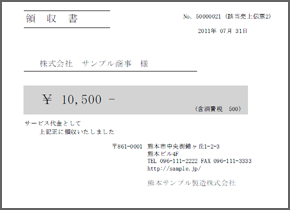
■A4用紙タイプ
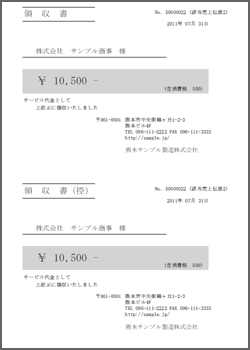
■背景を印刷
A5タイプ、A4タイプ両方とも「マイドキュメント」内の「asnet」-「tk」-「hanbai200」-「data」-「img」内に「 img_kinryou_bk 」という名前で画像ファイルを作成した場合その画像が背景として表示されます。
その場合、罫線や枠などは非表示になり下記のような印字に画像の背景が表示されます。
ファイルの種類は、BMP,GIF,JPEG,JPG,PNSに対応しています。
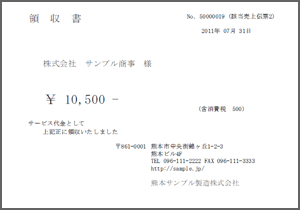
金額領収書発行リスト
売上メイン画面より「金額領収書発行リスト」にて、金額領収書を発行した一覧表を表示する事が出来ます。詳しくは(「売上関連帳票」ページの「金額領収書発行リスト」)をご参照ください。
